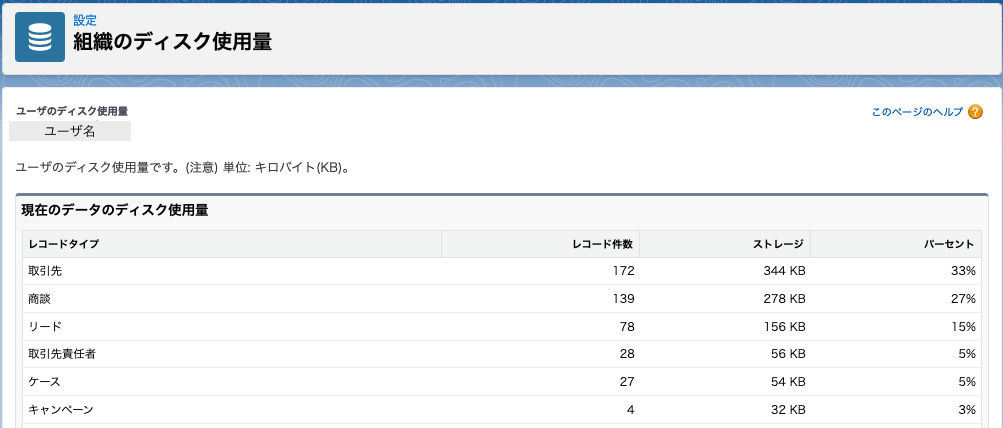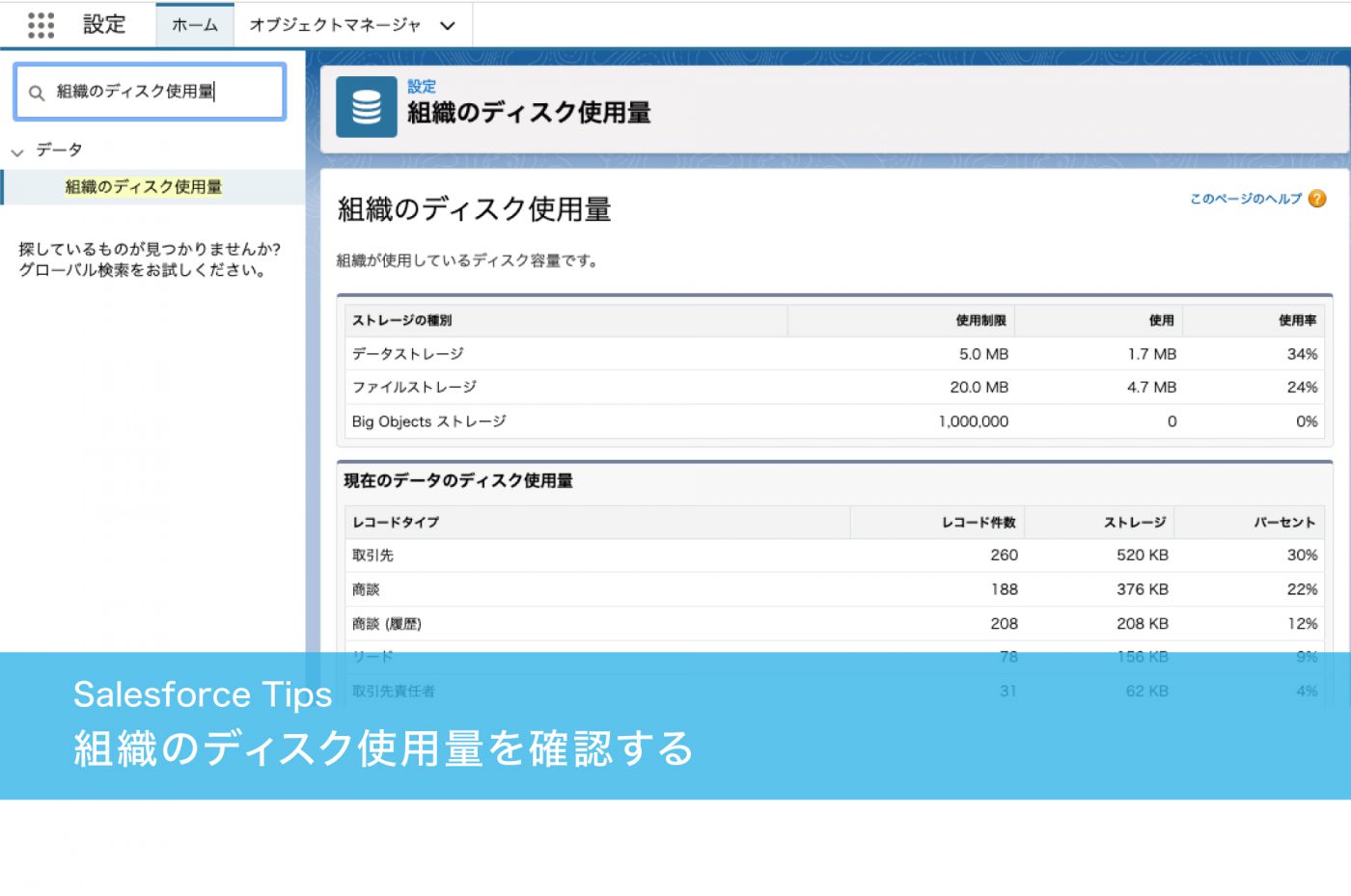
今回は、ディスク使用量を確認する方法についてご紹介いたします。
組織のディスク使用量を確認する
ディスク使用量とは
ディスク使用量は以下の 2 つのカテゴリに分類されて、容量が定義・使用量が管理されています。
- データストレージ:レコードの保存領域
- 使用制限量、使用量、使用率
- オブジェクト毎:レコード件数、 使用量、 全体(データストレージ)に対する使用割合
- 使用量の多いユーザ:使用量、 全体(データストレージ)に対する使用割合
- ファイルストレージ:アップロードしたファイルの保存領域
- 使用制限量、使用量、使用率
- ファイルタイプ別:レコード件数、 使用量、 全体(ファイルストレージ)に対する使用割合
- 使用量の多いユーザ:使用量、 全体(ファイルストレージ)に対する使用割合
- 使用量の多いファイル:ファイル名、ファイルの種類、所有者、サイズ
ユーザの活用度があがってくると、ディスクの使用量が気になってくるのではないでしょうか。
使用制限を超過すると、ストレージ制限を増やすか、ディスク使用量を減らすという対応が必要となってきます。
そんな時に役立つ情報がディスク使用量を確認するです。
そもそも組織ではどのくらい使用できるのでしょうか…
- 組織あたりの最小ストレージ
- ユーザライセンスあたりのストレージ割り当て
上記2つによって決まってきます。
詳しくは ヘルプサイトに記載があるので、ご参照ください。
https://help.salesforce.com/articleView?id=sf.admin_monitorresources.htm&type=5
設定方法です♪
1.組織の現在のディスク使用量を表示するには…
- [設定] から、[クイック検索] ボックスに「組織のディスク使用量」と入力し、[組織のディスク使用量] を選択します。
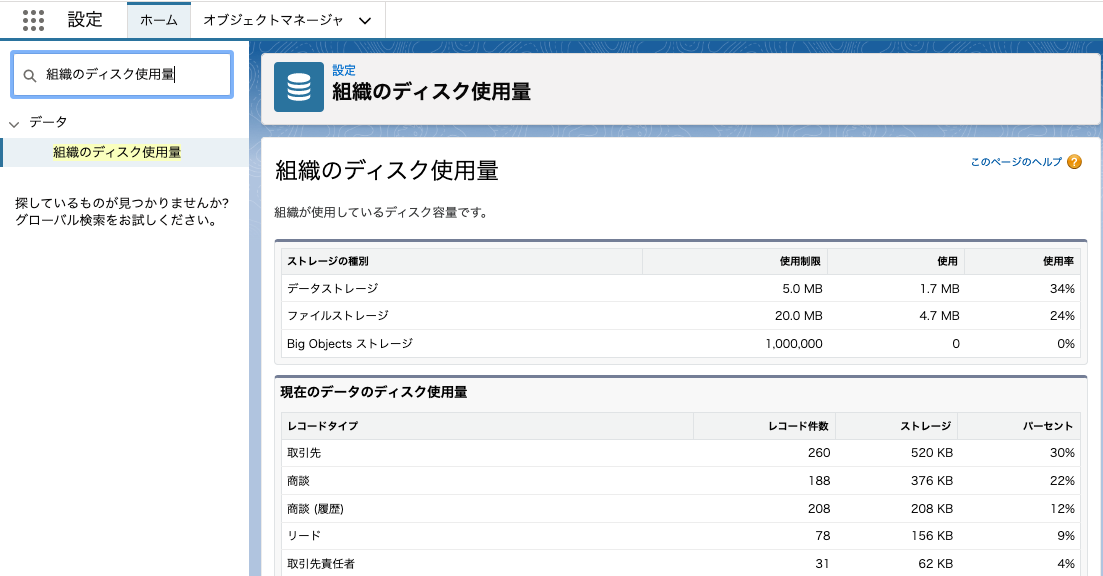
2.ユーザ単位のディスク使用量を表示するには…
★Personal Edition 以外のすべてのエディションで、システム管理者は、ディスク使用量をユーザ単位で表示できます。
- [設定] から、[クイック検索] ボックスに「ユーザ」と入力し、[ユーザ] を選択します。
- 任意のユーザの名前をクリックします。
- そのユーザのディスク使用量をレコードタイプ別に表示するには、[データの使用ディスク量] または [ファイルの使用ディスク量] の横にある [表示] をクリックします。
まだアクセスしたことがない方は、現在の状況をぜひ一度確認してみてください^^♪